1-الدخول إلى لوحة الإدارة (Admin) :
بعد تسجيل الدخول الى حسابكم في مايكروسوفت قم بالنقرعلى ايقونة Admin او قم بالدخول مباشرة عن طريق الرابط التالي:
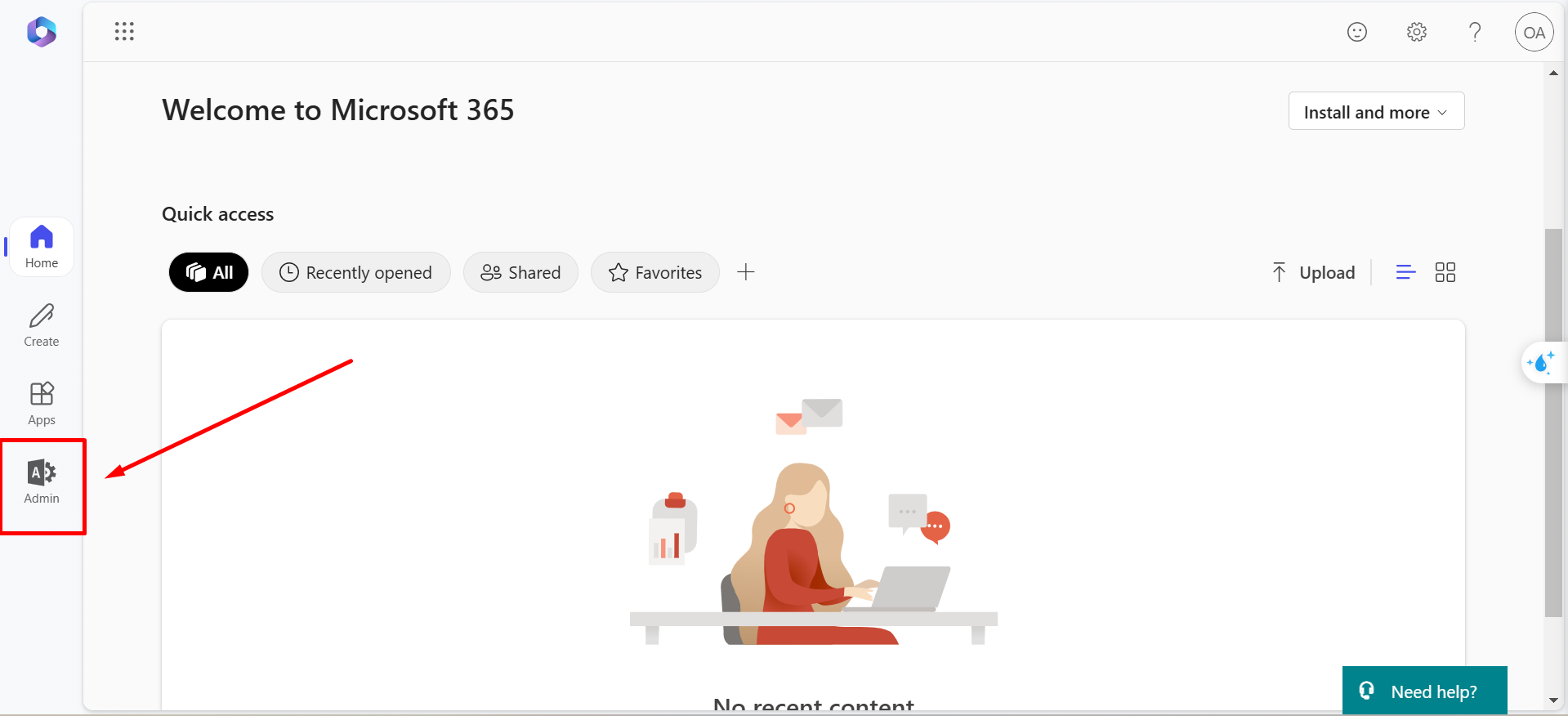
2- الانتقال إلى قسم إدارة المستخدمين:
بعد تسجيل الدخول، من القائمة الجانبية، قوموا بالنقر على خيار المستخدمون (Users) ، من ثم أختيار المستخدمون النشطون (Active Users).
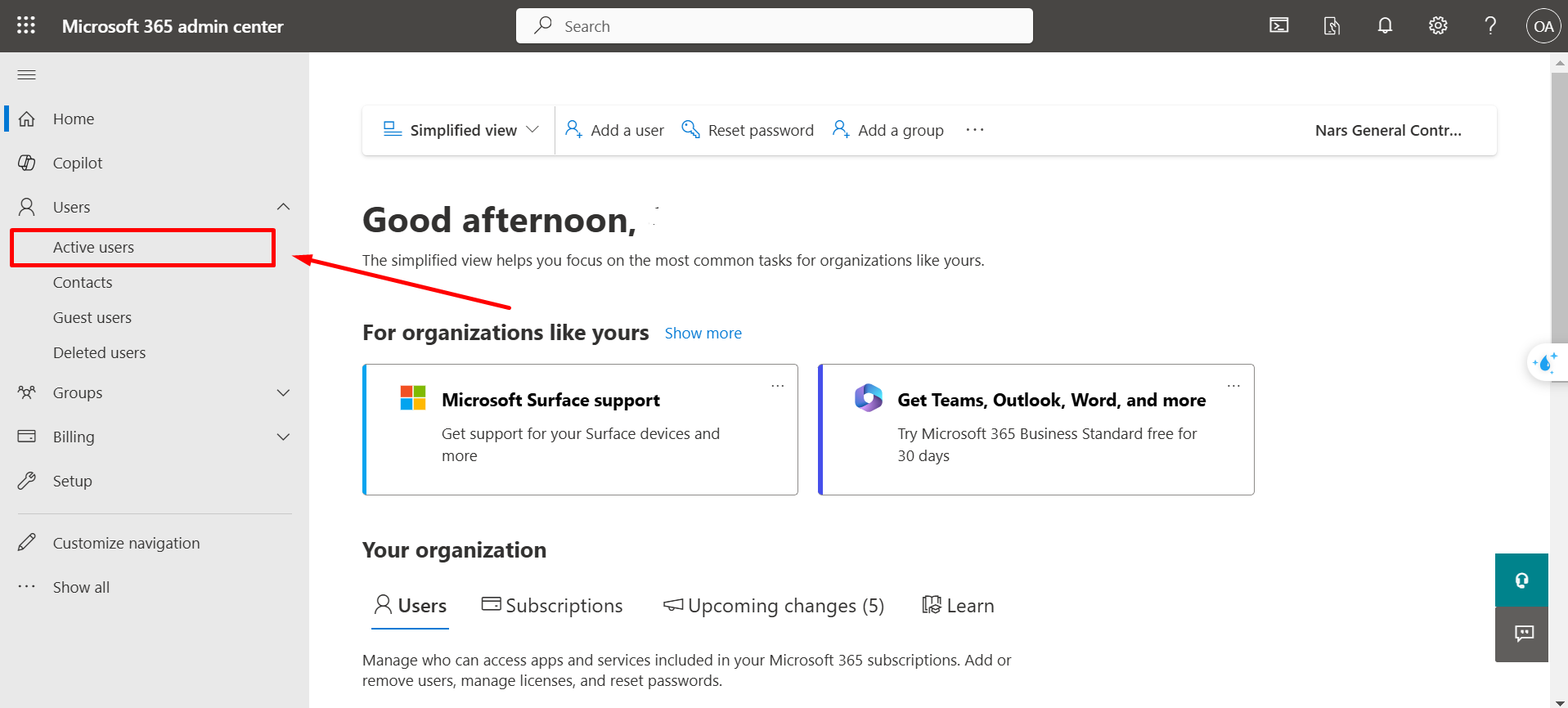
3- إضافة مستخدم جديد:
قم بالنقر على زر إضافة مستخدم (Add a user).
ستظهر صفحه جديدة تتطلب إدخال بيانات المستخدم الجديد.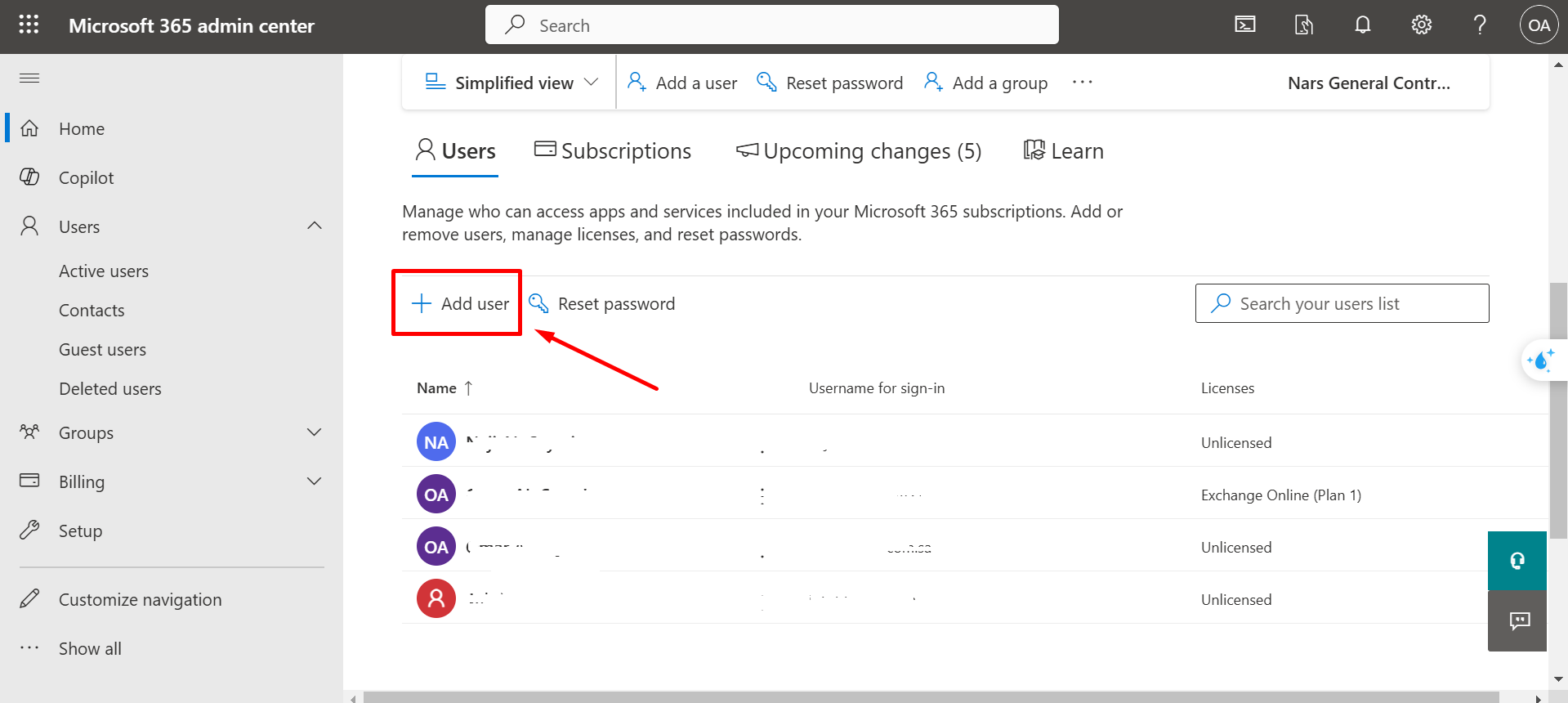
4- تعبئة بيانات المستخدم الجديد:
- اسم المستخدم : يتم إدخال اسم المستخدم المطلوب للمستخدم الجديد.
- اسم العرض (Display Name): كتابة الاسم الكامل للمستخدم بالطريقة التي تودون ظهوره بها.
- البريد الإلكتروني: يتم تخصيص بريد إلكتروني بناءً على اسم المستخدم والنطاق الخاص بشركتكم.
- يمكنكم إنشاء كلمة مرور تلقائية: حيث يتم توليدها تلقائيًا من النظام ، او إنشاء كلمة مرور مخصصة: كتابة كلمة مرور خاصة من قبلكم.
* ملاحظه : يُفضل تفعيل خيار إلزام المستخدم بتغيير كلمة المرور عند تسجيل الدخول الأول
Require this user to change their password when they first sign in لضمان الأمان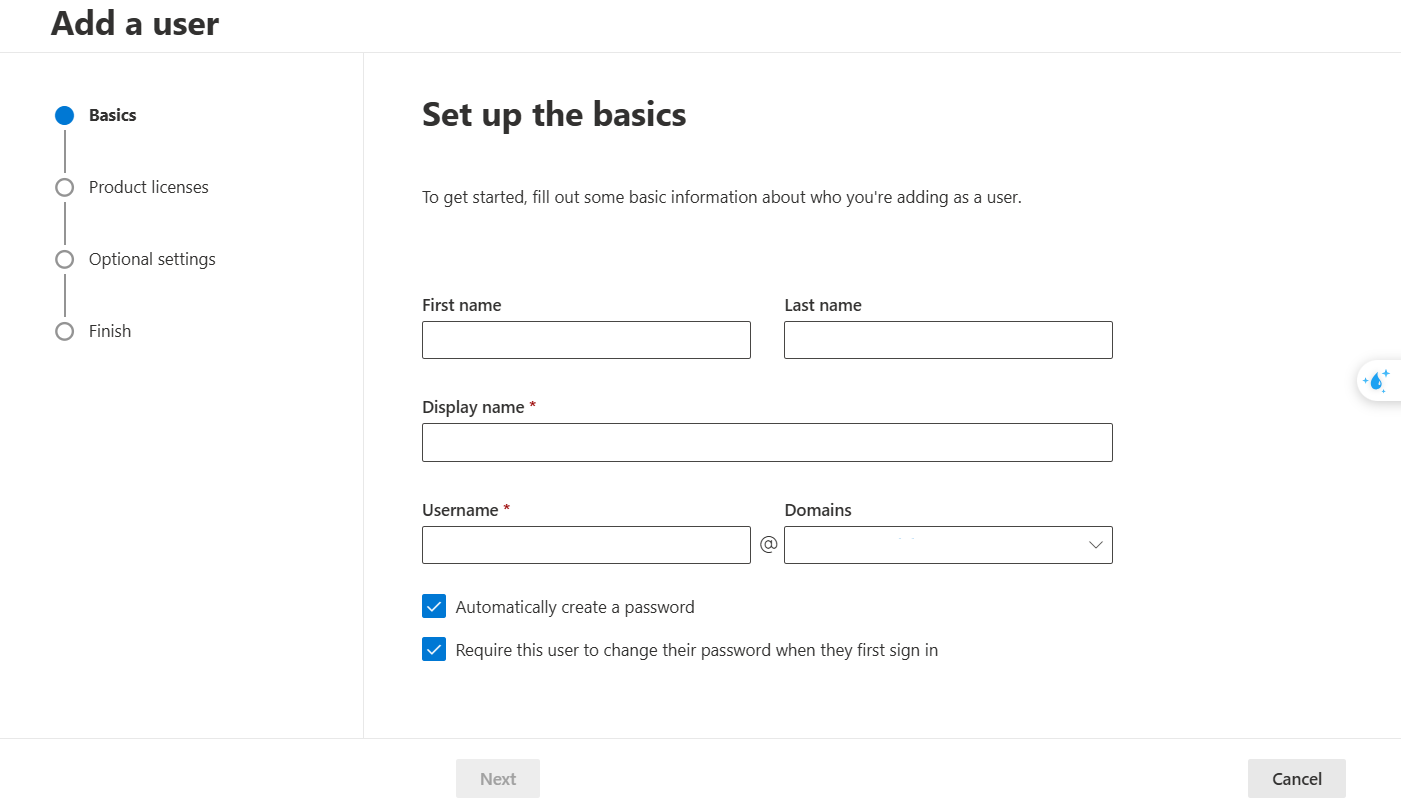
5- تعيين التراخيص والصلاحيات :
- قوموا باختيار التراخيص التي يحتاج إليها المستخدم ولكن فى حاله إذا تم شراء اكثر من رخصه للمستخدم الأضافى.
- يتم تحديد الخدمات التي سيتم تفعيلها للمستخدم
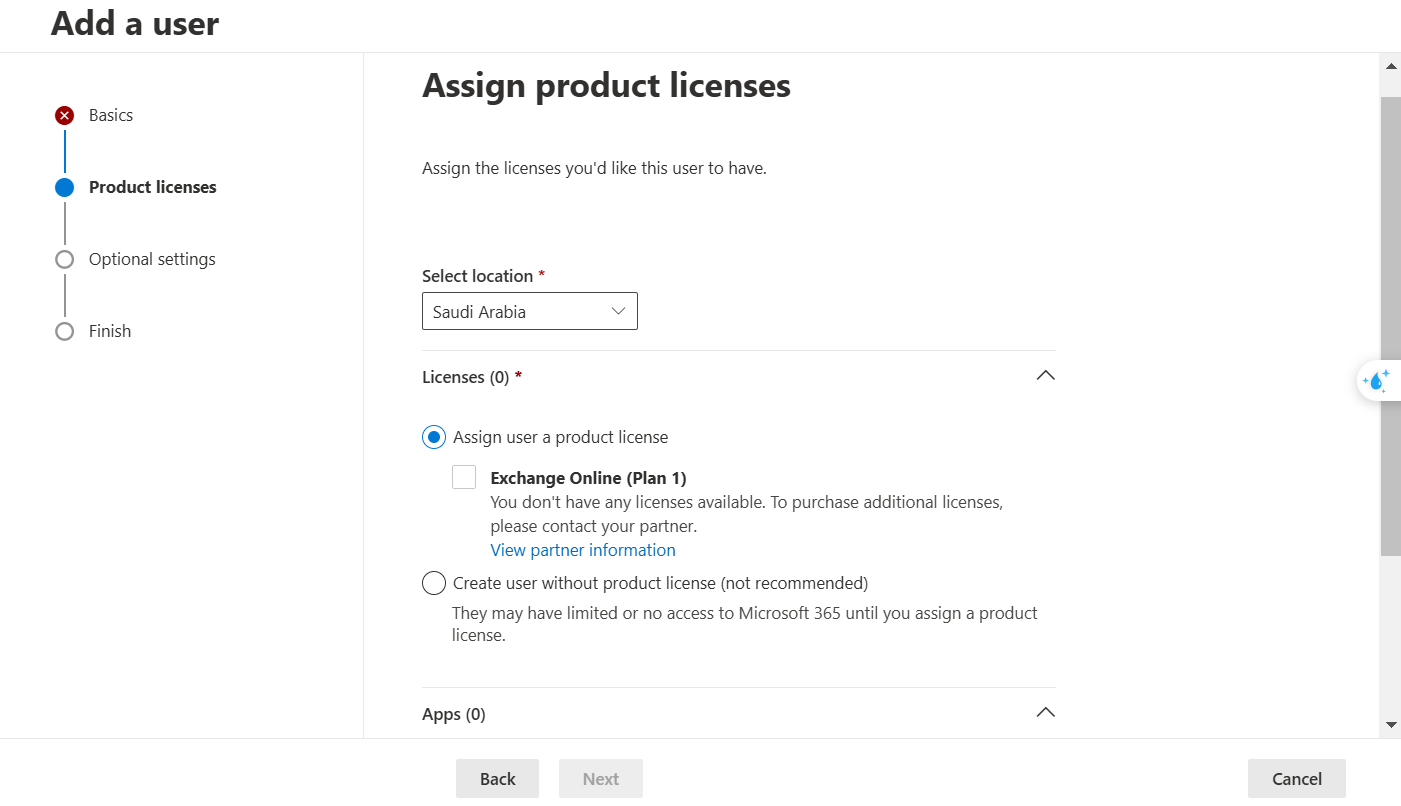
للمزيد من التفاصيل حول خدمه Microsoft 365 يمكنكم زياره الرابط التالى لأضافه حساب جديد :
https://learn.microsoft.com/ar-sa/microsoft-365/admin/add-users/add-users?view=o365-worldwide
في حال وجود أي صعوبات أو استفسارات، يُرجى التواصل مع فريق الدعم الفني .




